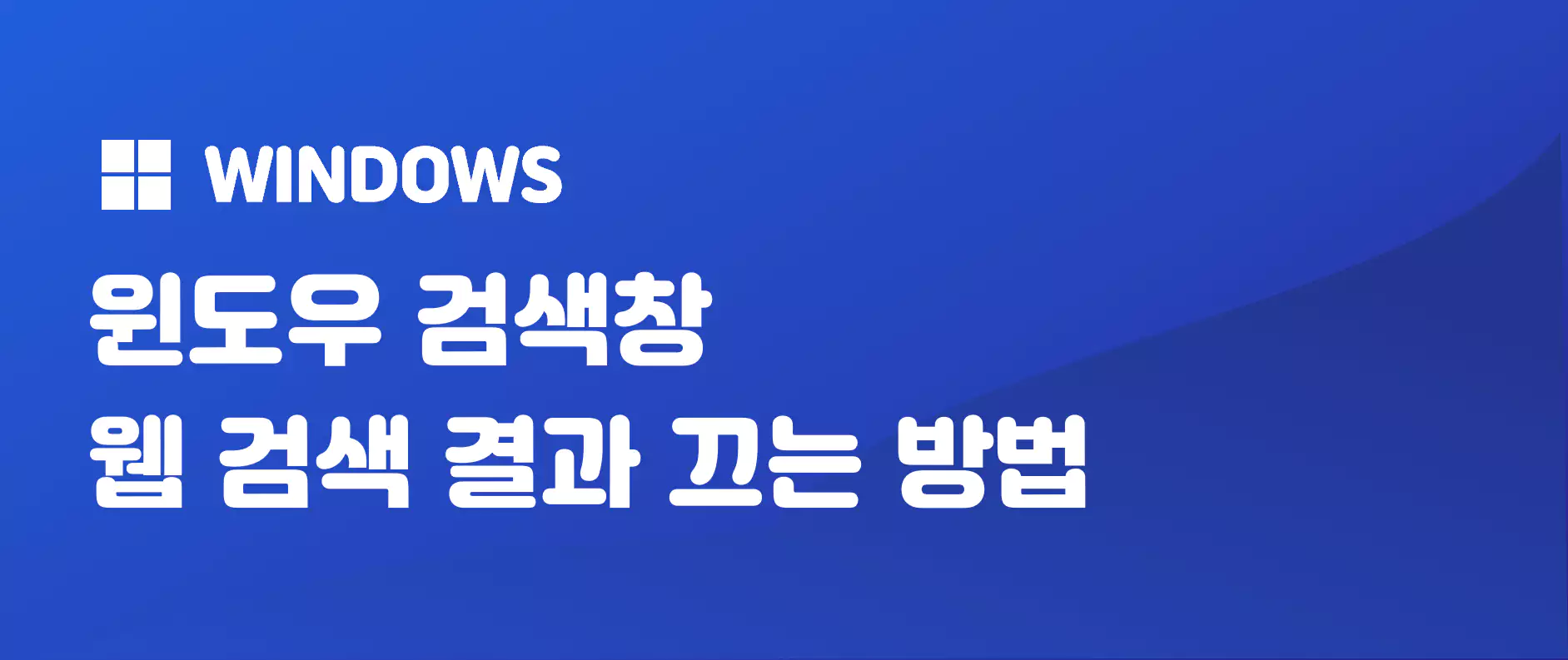윈도우11 시작 검색 창에서 검색 시 표시되는 웹 검색 결과(빙 Bing)를 안 보이게 하는 방법에 대해서 알아보겠습니다. 윈도우에서는 사용자 편의를 위해 윈도우 검색 시 웹 검색 결과도 같이 보여주는 기능을 제공하고 있습니다. 다만 이 기능이 편리하기 보다는 의도치 않게 웹으로 연결되는 불편한 점이 더 많은 거 같습니다. 이 기능을 잘 사용하지 않으신다면 기능을 해제에서 검색창을 깔끔하게 만들 수 있습니다.
윈도우 검색창, 빙 웹 검색 결과 없애는 방법
로컬 그룹 정책 편집기 설정하기
1. 윈도우 검색에서 실행을 검색하여, [실행]창을 팝업합니다. 또는 [Windows + R 키]를 눌러주세요.
2. 실행 후 아래 gpedit.msc 를 입력하여 로컬 그룹 정책 편집기를 실행시킵니다.
gpedit.msc
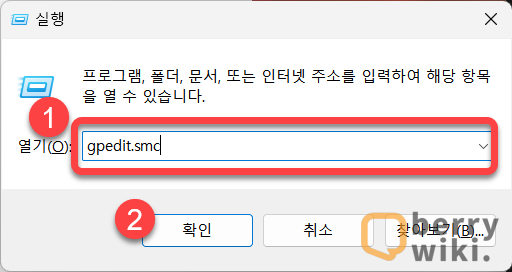
3. [사용자 구성 → 관리 템플릿 → Windows 구성 요소 → 파일 탐색기]로 이동합니다.
4. [Turn off display of recent search entries in the File Explorer Search Box] 파일을 실행합니다.
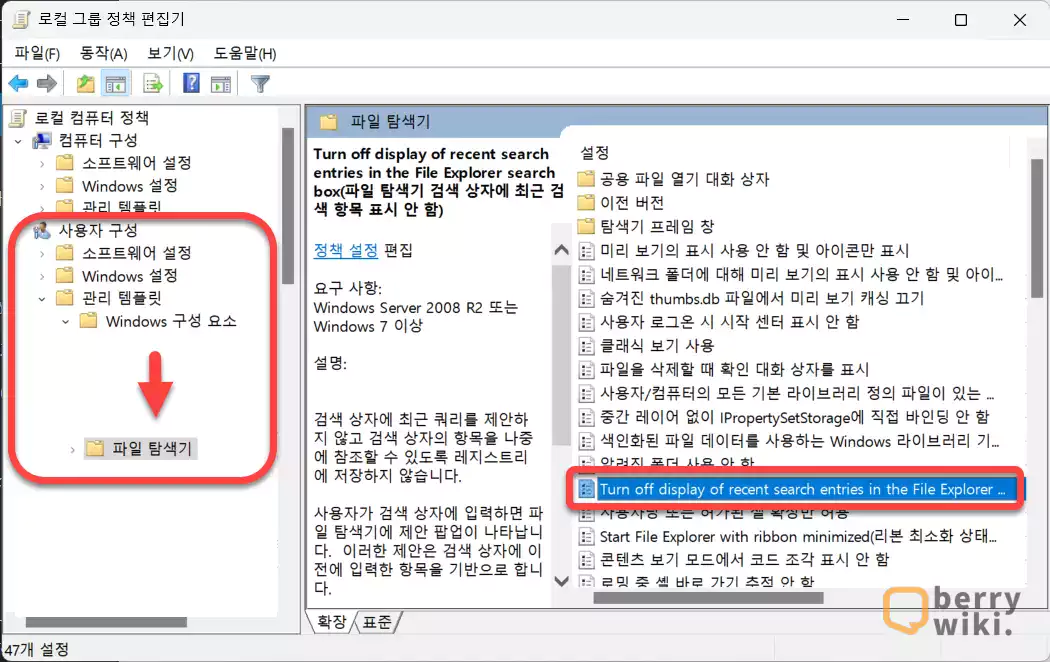
구성되지 않음에서 [사용]으로 변경 후 확인을 누릅니다. 설정 완료 후 컴퓨터를 다시 시작합니다.
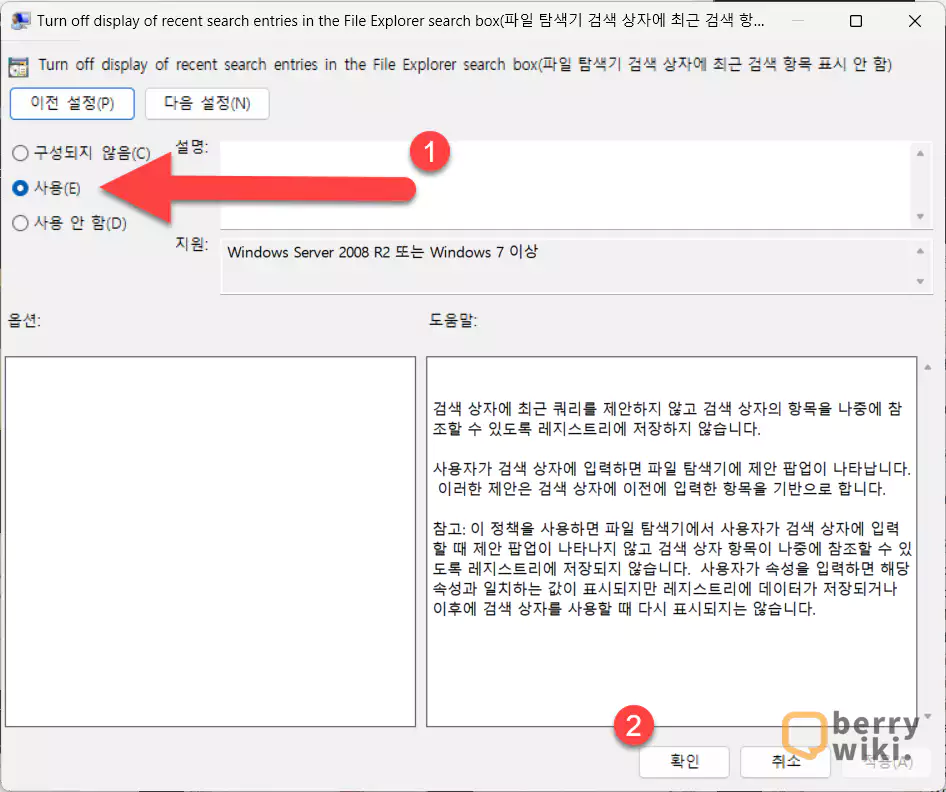
레지스트리 편집기 수정하기
1. 윈도우 검색창에서 [regedit] 를 검색하여 [레지스트리 편집기]를 실행합니다. [또는 실행창에 입력]
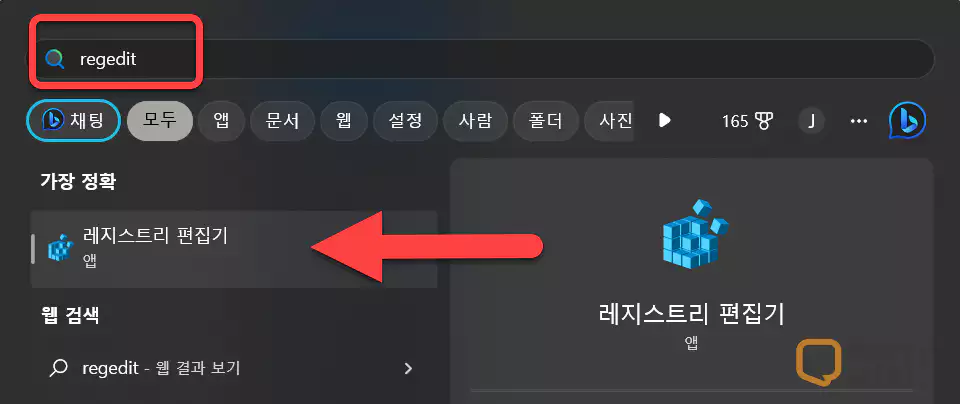
2. 아래 박스안의 경로를 복사하여 주소창에 붙여넣기 한 후 엔터를 눌르거나 아래 경로로 이동합니다.
컴퓨터\HKEY_CURRENT_USER\Software\Policies\Microsoft\Windows\
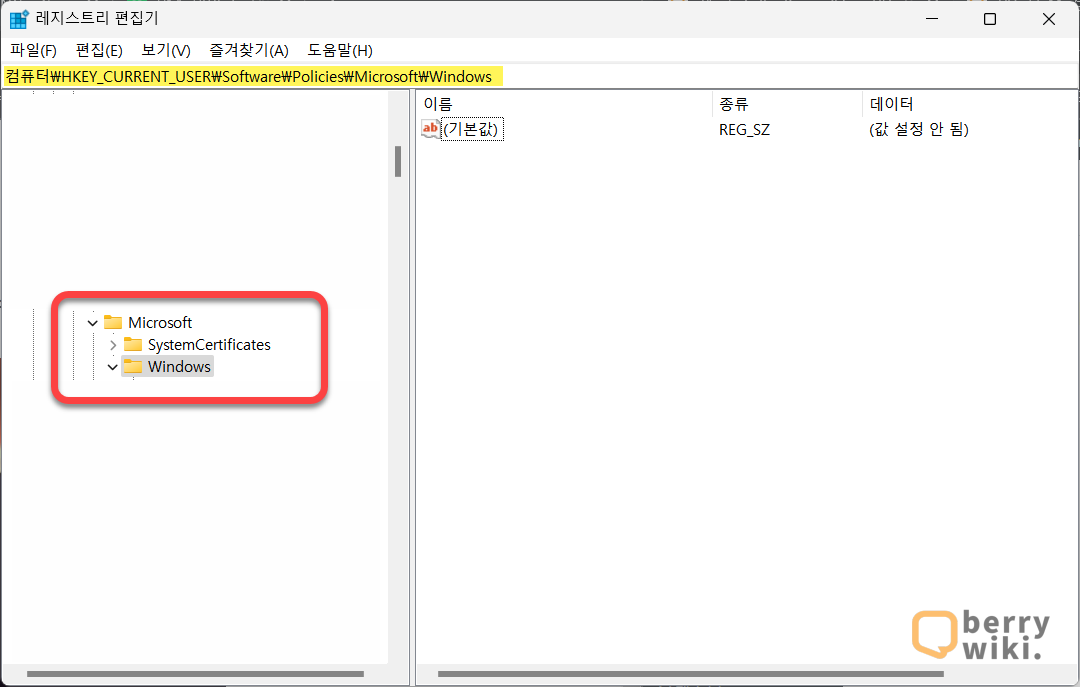
3. [Windows] 폴더를 우 클릭하여 [새로 만들기] → [키]를 선택합니다.
4. 생성된 [새 키 #1] 폴더 이름을 [Explorer]로 수정합니다.
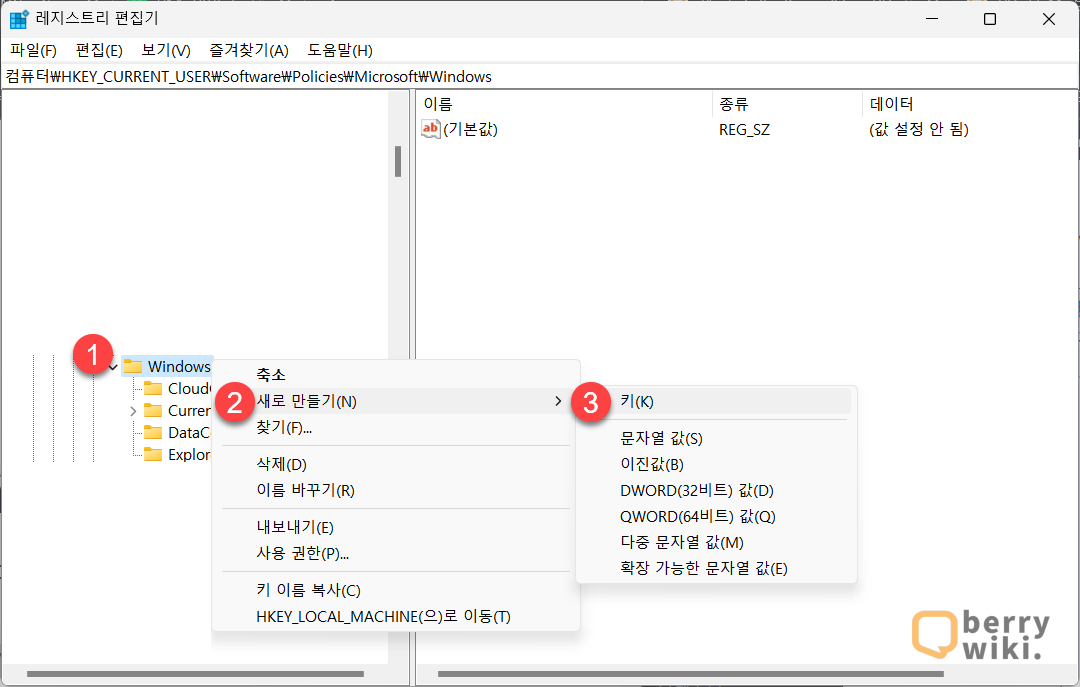
5.Exploer 폴더에서 우 클릭하여 [새로 만들기] → [DWORD(32비트) 값]을 선택합니다.
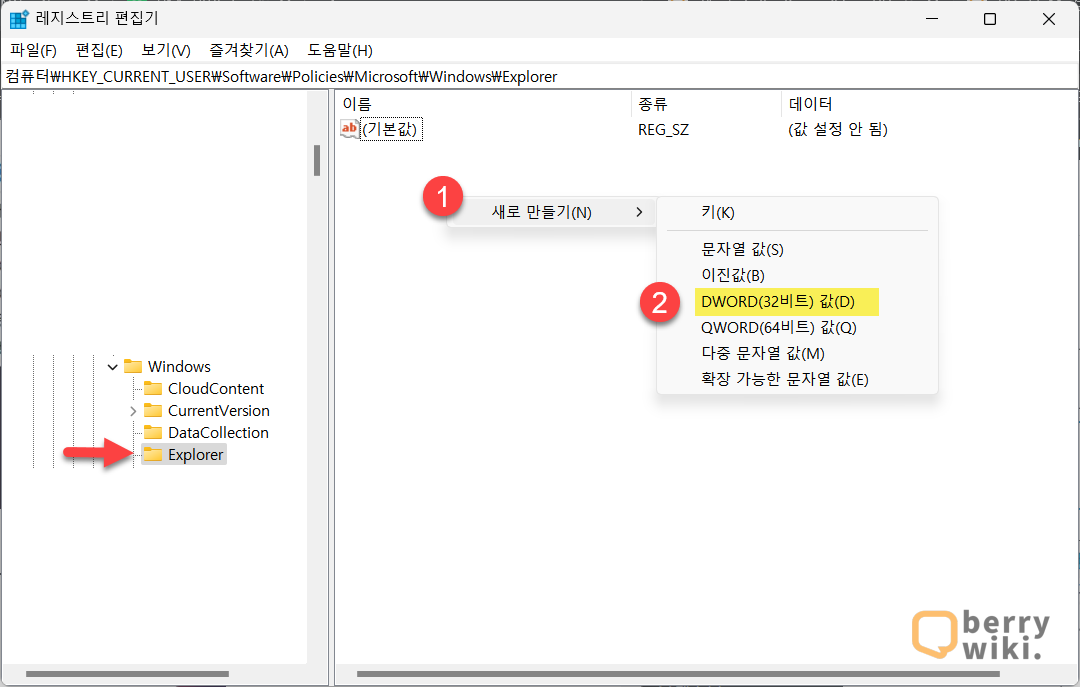
6. 생성된 파일 이름을 [DisableSearchBoxSuggestions]로 변경한 후 더블 클릭합니다.
7. 갑 데이터에 숫자 [1]을 기입한 후 확인을 누릅니다. 설정 완료 후 컴퓨터를 다시 시작합니다.
DisableSearchBoxSuggestions
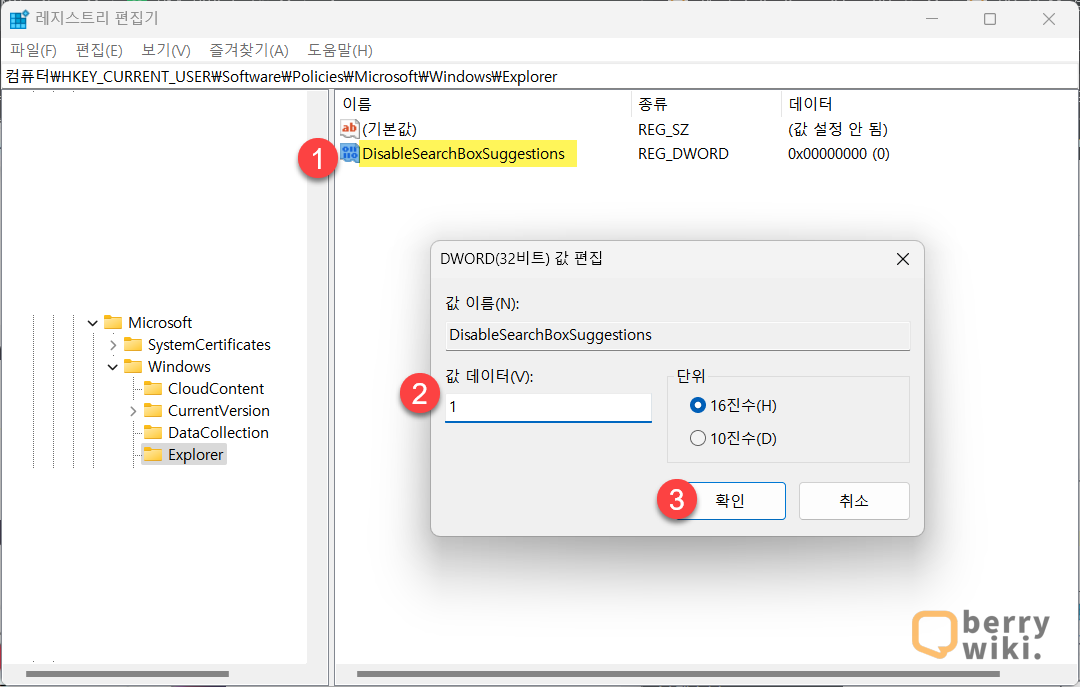
마무리
웹 검색 결과 표시 기능 같은 경우, 검색 결과가 빙 검색 엔진으로만 표시되기 때문에 빙을 사용하지 않는 사용자에겐 굳이 필요하지 않은 기능입니다. 사용하지 않는 기능들이라면 사용자 환경에 맞게 설정을 변경해서 사용하는 것 또한 좋은 방법입니다. 다음 포스팅에서는 웹 검색 기능을 끄지 않고, 결과를 빙이 아닌 구글로 변경하는 방법에 대해서 포스팅을 해보겠습니다.